ការកែតម្រូវរឹមក្នុង Excel ជួយធ្វើឱ្យឯកសាររបស់អ្នកកាន់តែមានរបៀបរៀបរយ និងមានលក្ខណៈវិជ្ជាជីវៈ។ អត្ថបទនេះនឹងណែនាំអ្នកអំពីរបៀបកំណត់រឹមមុនពេលបោះពុម្ព ដើម្បីទទួលបានឯកសារបោះពុម្ពដែលច្បាស់លាស់ និងស្រស់ស្អាត!
 |
ការណែនាំអំពីការកែតម្រូវរឹមក្នុង Excel ប្រកបដោយប្រសិទ្ធភាព
ប្រសិនបើអ្នកស៊ាំជាមួយកម្មវិធី Microsoft ការតម្រឹមអត្ថបទនៅក្នុង Excel នឹងងាយស្រួល។ គ្រាន់តែអនុវត្តតាមជំហានទាំងនេះ ហើយអ្នកនឹងបង្កើតសៀវភៅបញ្ជីដ៏ស្អាត និងងាយស្រួលអានបានយ៉ាងងាយស្រួល។ សាកល្បងវាឥឡូវនេះសម្រាប់ឯកសារដែលមានជំនាញវិជ្ជាជីវៈជាងមុន!
ការណែនាំរហ័ស
ការកែតម្រូវរឹមនៅក្នុង Excel គឺងាយស្រួលណាស់ មិនចាំបាច់បារម្ភទេ! ដំបូងអ្នកត្រូវផ្លាស់ប្តូរឯកតារង្វាស់លំនាំដើមទៅជាសង់ទីម៉ែត្រ។ បើកឯកសារ Excel របស់អ្នក ជ្រើសរើស ឯកសារ បន្ទាប់មកចុច ជម្រើស។ នៅក្នុងបង្អួច ជម្រើស Excel សូមជ្រើសរើសផ្ទាំង កម្រិតខ្ពស់ ផ្លាស់ប្តូរឯកតាបន្ទាត់ទៅជាសង់ទីម៉ែត្រ ហើយបន្ទាប់មកចុច យល់ព្រម។
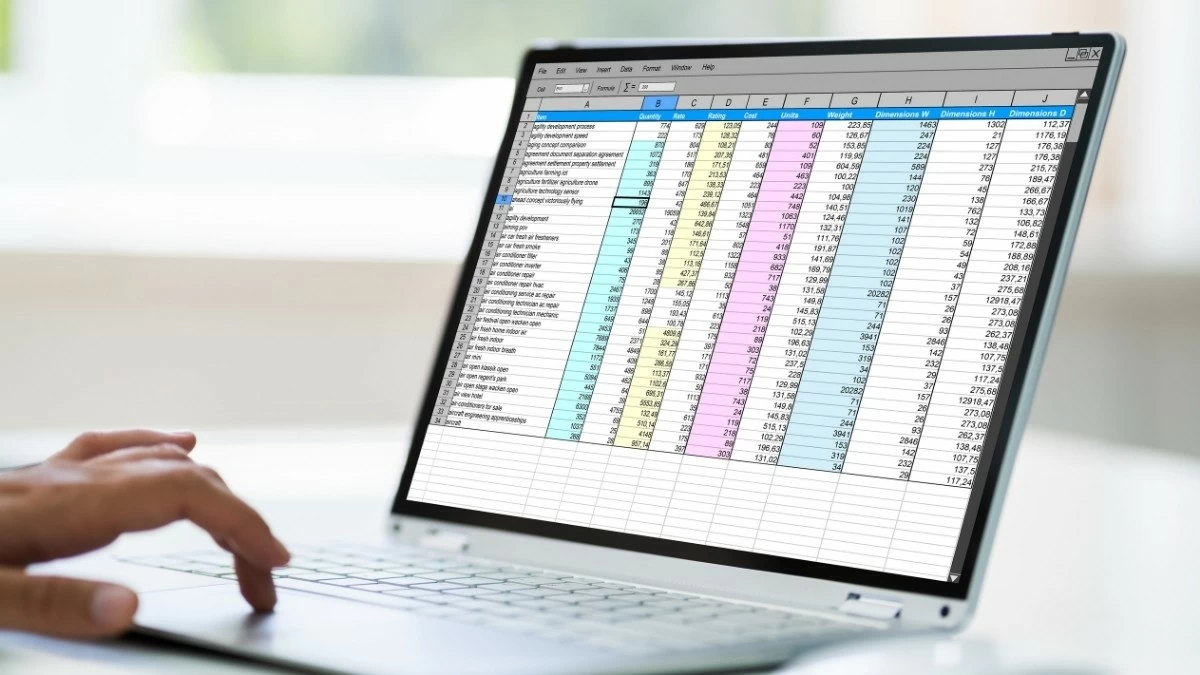 |
បន្ទាប់មក ត្រឡប់ទៅសៀវភៅបញ្ជីវិញ ជ្រើសរើសផ្ទាំង Page Layout ជ្រើសរើស Margins ហើយចុច Custom Margins។ នៅទីនេះ អ្នកអាចកែតម្រូវទំហំ margin តាមដែលអ្នកចង់បាន ហើយបន្ទាប់មកចុច OK។ ទាំងនេះគឺជាជំហានដើម្បីកំណត់ margins យ៉ាងរហ័សនៅក្នុង Excel។
ការណែនាំលម្អិត
ជំហានទី 1 - ផ្លាស់ប្តូរឯកតារឹម៖ បើកឯកសារសៀវភៅបញ្ជី ចូលទៅកាន់ឯកសារ ជ្រើសរើសជម្រើស។ នៅក្នុងផ្ទាំងកម្រិតខ្ពស់ សូមផ្លាស់ប្តូរឯកតាបន្ទាត់ពីឯកតាលំនាំដើមទៅជាសង់ទីម៉ែត្រ ហើយចុចយល់ព្រមដើម្បីរក្សាទុក។
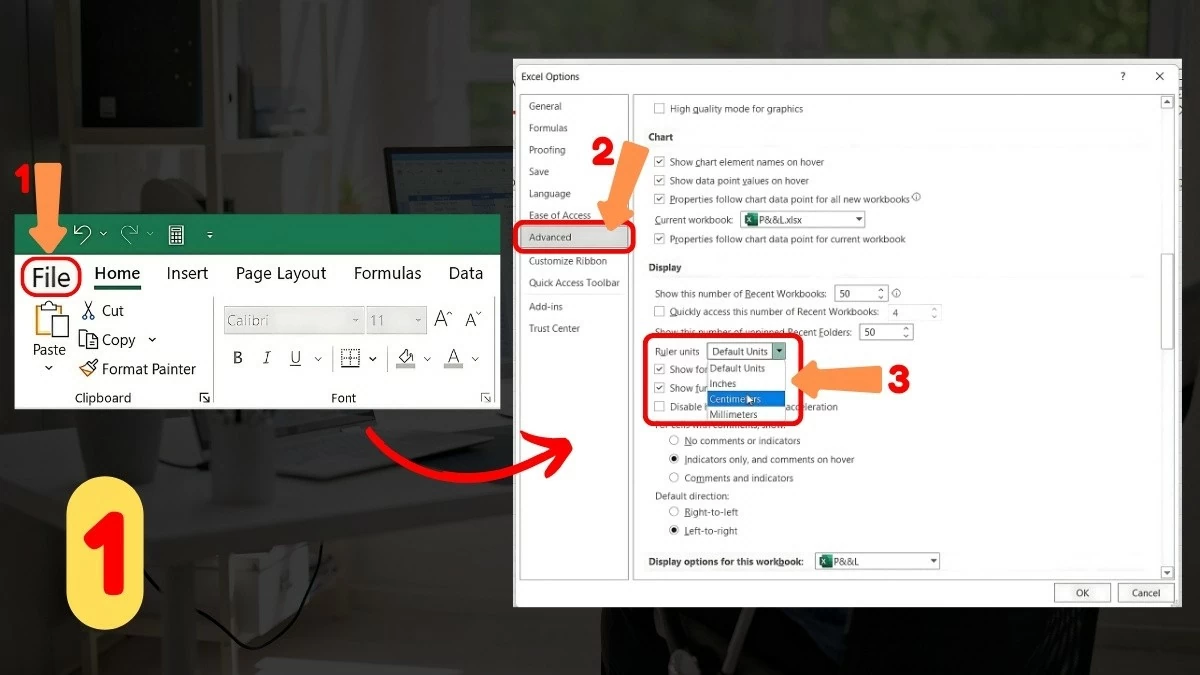 |
ជំហានទី 2 - ការកំណត់រឹម៖ ត្រឡប់ទៅសៀវភៅបញ្ជីវិញ ចូលទៅកាន់ផ្ទាំងប្លង់ទំព័រ ជ្រើសរើសរឹម បន្ទាប់មកចុច Custom Margins ដើម្បីប្ដូររឹមតាមបំណង។ នេះគឺជាជំហានសំខាន់មួយក្នុងការកំណត់រឹមនៅក្នុង Excel។
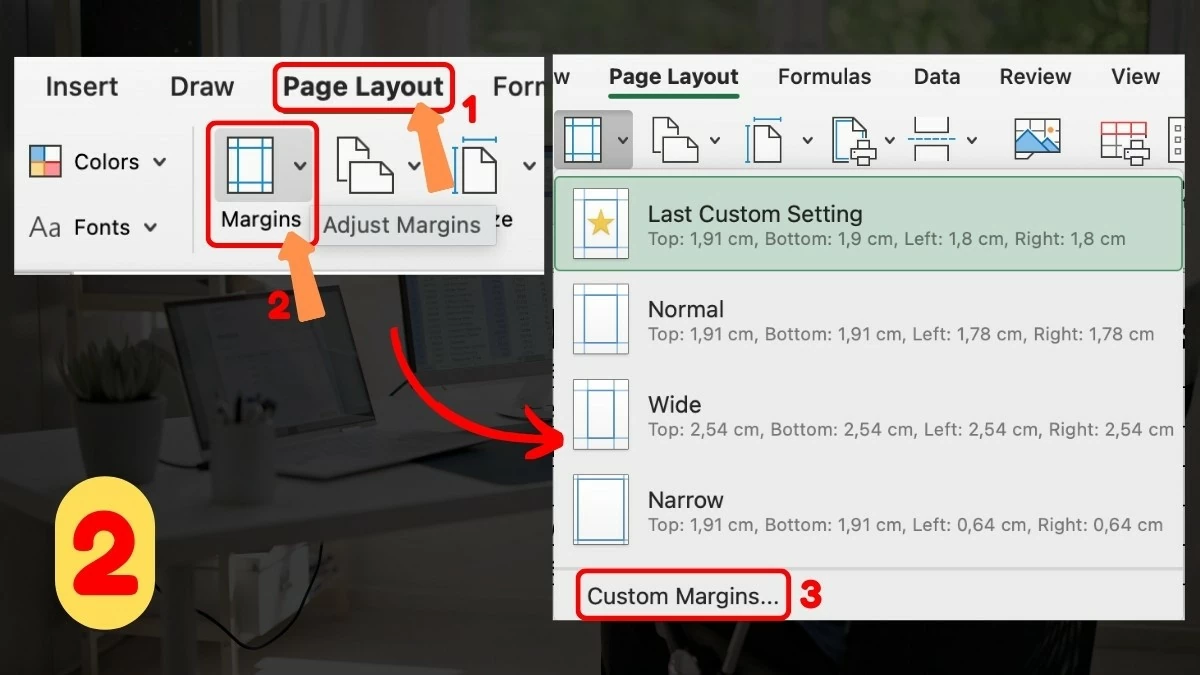 |
ជំហានទី 3 - កែតម្រូវទំហំរឹម៖ នៅក្នុងបង្អួចរឹម សូមបញ្ចូលប៉ារ៉ាម៉ែត្រទំហំរឹមទៅក្នុងក្រឡាសមស្រប។ បន្ទាប់មក ចុច OK ដើម្បីរក្សាទុកការផ្លាស់ប្តូរ។ នេះបញ្ចប់ដំណើរការនៃការកំណត់រឹមប្រកបដោយប្រសិទ្ធភាពនៅក្នុង Excel។
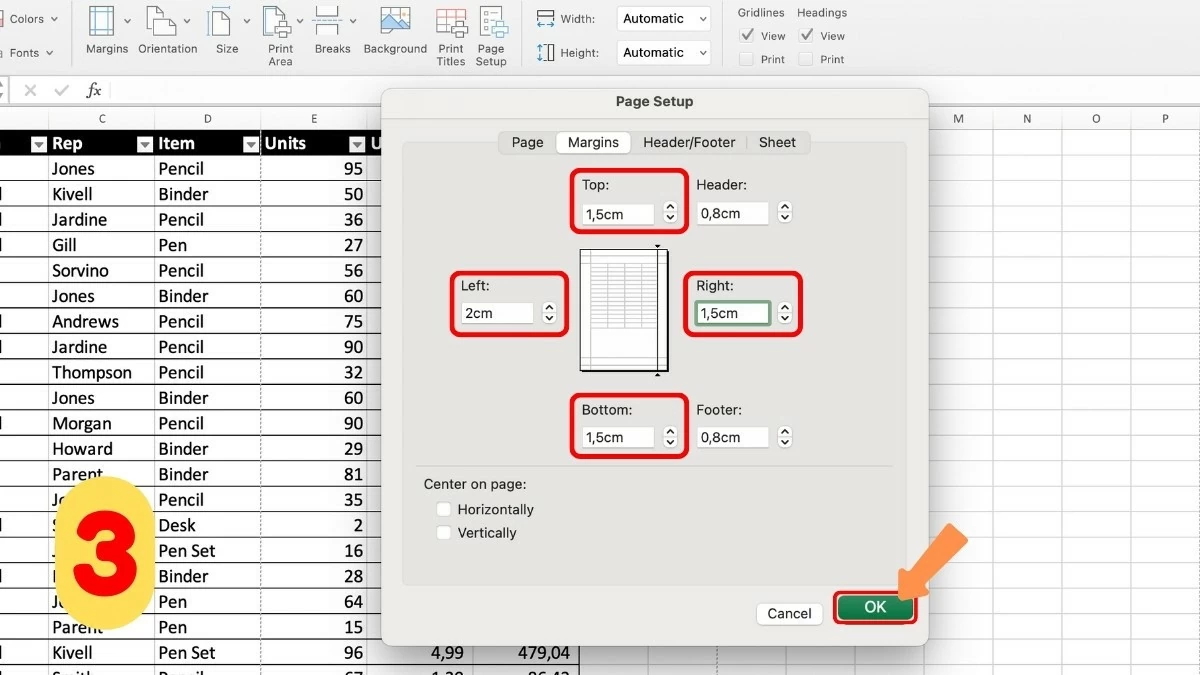 |
របៀបកែតម្រូវរឹមក្នុង Excel យ៉ាងរហ័សមុនពេលបោះពុម្ពឯកសារ។
មុនពេលបោះពុម្ព អ្នកគួរតែពិនិត្យមើលថាតើរឹមនៅក្នុង Excel ត្រូវបានកែតម្រូវឱ្យបានត្រឹមត្រូវ ហើយពិនិត្យមើលការបំបែកទំព័រ។ នេះជាការសំខាន់ណាស់ដើម្បីធានាថាខ្លឹមសារមិនត្រូវបានច្រឹប និងបង្ហាញយ៉ាងច្បាស់។ ប្រសិនបើអ្នកមិនដឹងពីរបៀបទេ អត្ថបទនេះនឹងណែនាំអ្នកអំពីជំហាននានាដើម្បីកែតម្រូវរឹមបោះពុម្ពនៅក្នុង Excel ដើម្បីបង្កើនប្រសិទ្ធភាពឯកសាររបស់អ្នក!
ជំហានទី 1 - ជ្រើសរើសរបៀបមើលជាមុននៃការបំបែកទំព័រ៖ ដំបូង សូមចូលទៅកាន់ផ្ទាំង មើល ហើយជ្រើសរើស ការមើលជាមុននៃការបំបែកទំព័រ។ របៀបនេះនឹងផ្តល់ឱ្យអ្នកនូវទិដ្ឋភាពទូទៅអំពីរបៀបដែលទំព័រនឹងបង្ហាញនៅក្នុងឯកសារ។
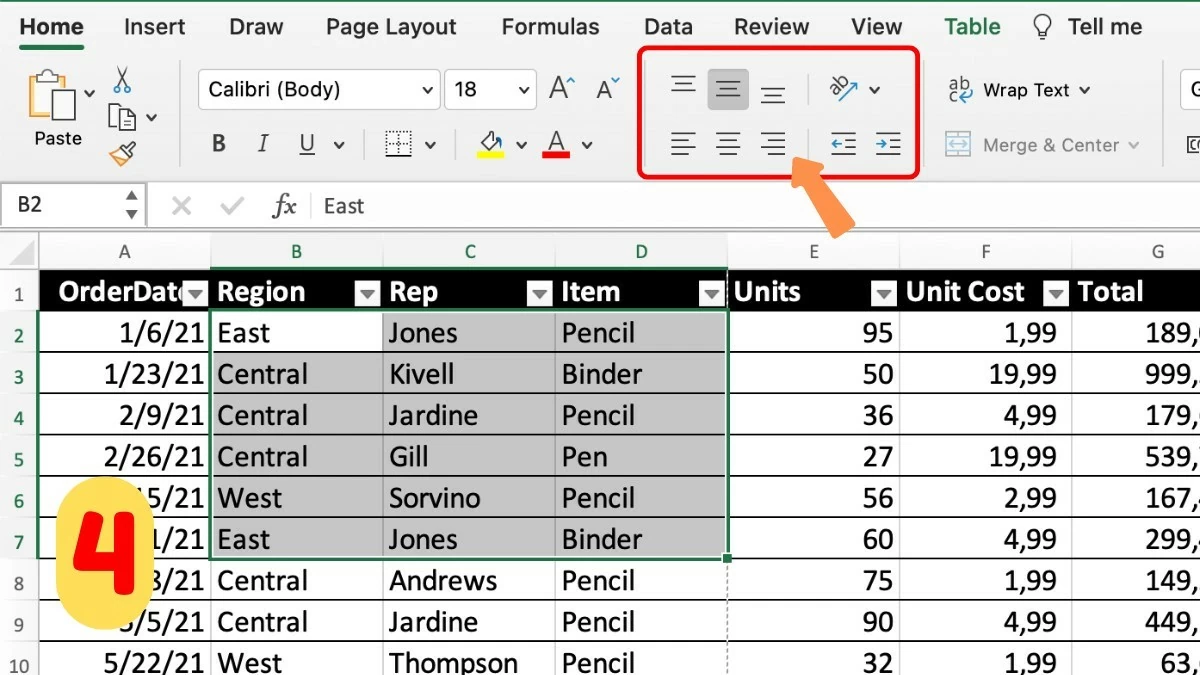 |
ជំហានទី 2 - កែតម្រូវការបំបែកទំព័រតាមដែលអ្នកចង់បាន៖ នៅក្នុងរបៀបមើលជាមុននៃការបំបែកទំព័រ អ្នកអាចផ្លាស់ប្តូរទីតាំងនៃការបំបែកទំព័រ ដើម្បីធានាថាខ្លឹមសារត្រូវបានរៀបចំយ៉ាងត្រឹមត្រូវនៅលើទំព័រដែលបានបោះពុម្ព។ នេះគឺជាជំហានសំខាន់មួយដើម្បីបញ្ចប់ការតម្រឹមការបោះពុម្ពនៅក្នុង Excel។
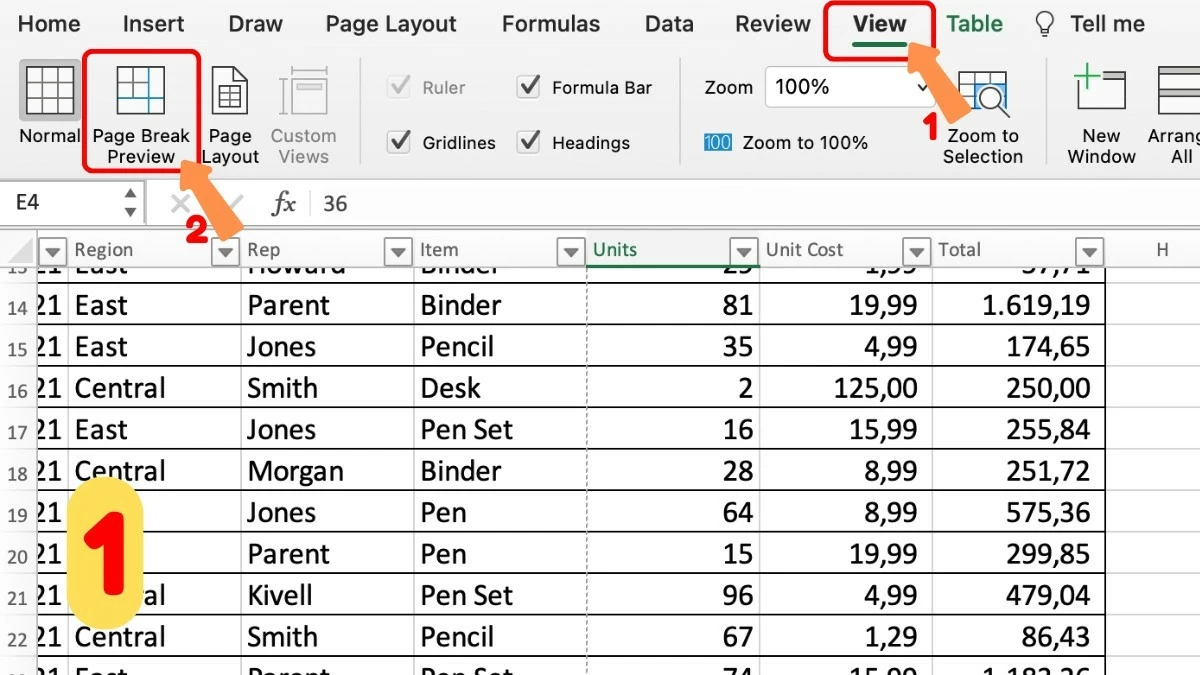 |
ជំហានទី 3 - ពិនិត្យមើលរឹម៖ ដើម្បីធានាថារឹមត្រូវបានកំណត់យ៉ាងត្រឹមត្រូវ ជាពិសេសសម្រាប់ឯកសារដែលមានកំណត់ចំណាំ ឬចំណងជើង សូមចូលទៅកាន់ផ្ទាំង Page Layout ជ្រើសរើស Margins ហើយពិនិត្យមើលការកំណត់រឹមម្តងទៀត។
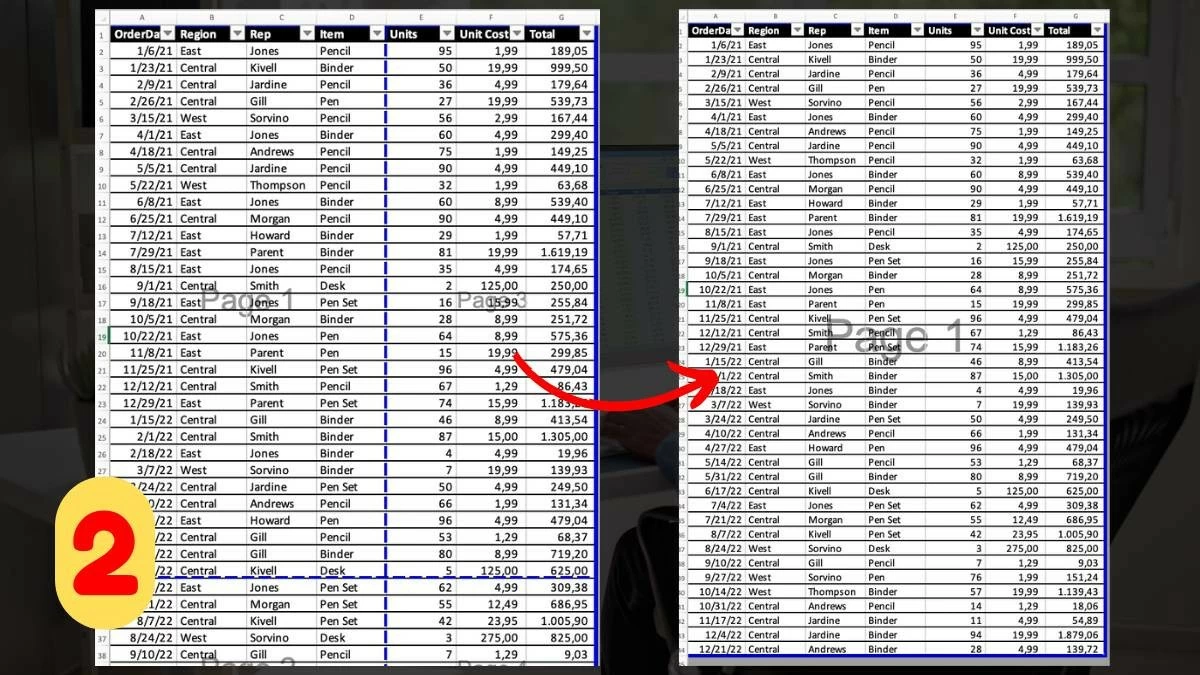 |
ជំហានទី 4 - មើលជាមុនមុនពេលបោះពុម្ព៖ មុនពេលបោះពុម្ព សូមចុចឯកសារ ហើយជ្រើសរើសបោះពុម្ព។ ប្រើមុខងារមើលជាមុនដើម្បីពិនិត្យមើលលទ្ធផលបោះពុម្ព ដែលជួយរកឃើញកំហុស និងជៀសវាងការខ្ជះខ្ជាយក្រដាស និងទឹកថ្នាំ។
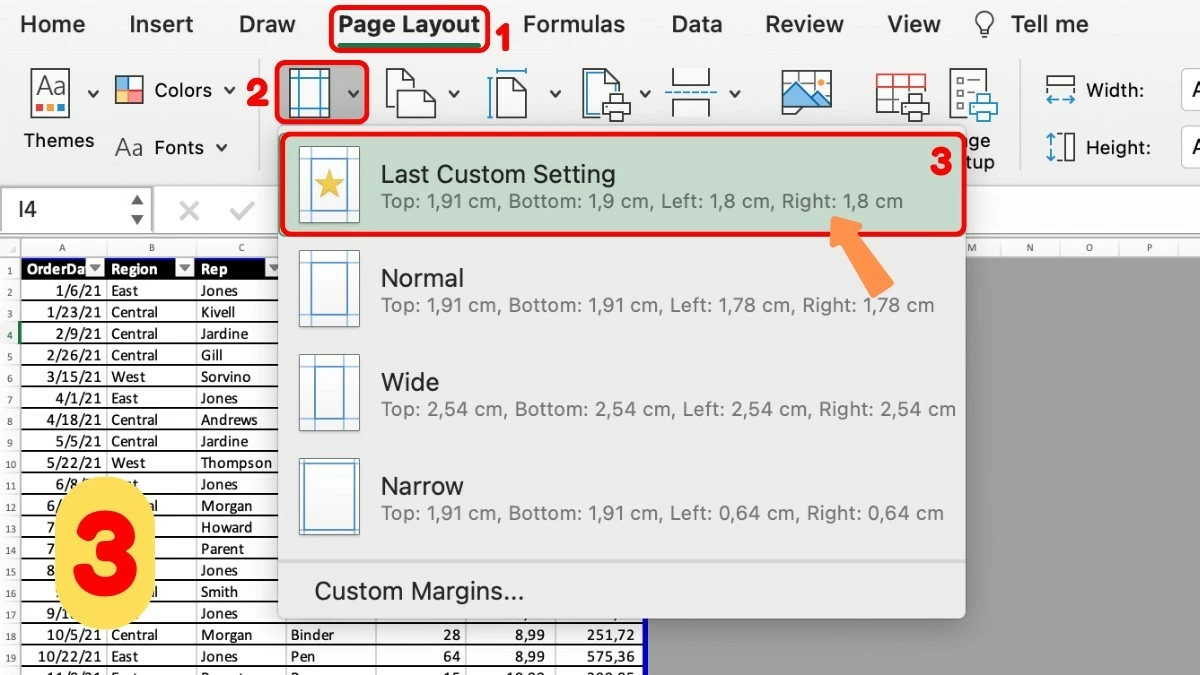 |
សង្ឃឹមថាអត្ថបទនេះបានជួយអ្នកឱ្យយល់ពីរបៀបកែតម្រូវរឹមក្នុង Excel ប្រកបដោយប្រសិទ្ធភាពក្នុងការងាររបស់អ្នក។ ការកែតម្រូវរឹមមុនពេលបោះពុម្ពមិនត្រឹមតែរក្សាឯកសាររបស់អ្នកឱ្យមានសណ្តាប់ធ្នាប់ប៉ុណ្ណោះទេ ប៉ុន្តែវាថែមទាំងធានាបាននូវការបោះពុម្ពដែលមានជំនាញវិជ្ជាជីវៈ និងច្បាស់លាស់ផងដែរ។ សូមអនុវត្តតាមជំហានសាមញ្ញទាំងនេះដើម្បីបង្កើនប្រសិទ្ធភាពសៀវភៅបញ្ជីរបស់អ្នកបានយ៉ាងឆាប់រហ័ស និងមានប្រសិទ្ធភាព!
[ការផ្សាយពាណិជ្ជកម្ម_២]
ប្រភព




![[រូបថត] នាយករដ្ឋមន្ត្រី ផាម មិញឈីញ ជួបជាមួយអភិបាលខេត្ត Tochigi (ជប៉ុន)](/_next/image?url=https%3A%2F%2Fvphoto.vietnam.vn%2Fthumb%2F1200x675%2Fvietnam%2Fresource%2FIMAGE%2F2025%2F12%2F16%2F1765892133176_dsc-8082-6425-jpg.webp&w=3840&q=75)
![[ផ្សាយផ្ទាល់] ពិធីជប់លៀងពានរង្វាន់សកម្មភាពសហគមន៍ឆ្នាំ ២០២៥](/_next/image?url=https%3A%2F%2Fvphoto.vietnam.vn%2Fthumb%2F1200x675%2Fvietnam%2Fresource%2FIMAGE%2F2025%2F12%2F16%2F1765899631650_ndo_tr_z7334013144784-9f9fe10a6d63584c85aff40f2957c250-jpg.webp&w=3840&q=75)
![[រូបភាព] រូបភាពលេចធ្លាយមុនពិធីជប់លៀងពានរង្វាន់សកម្មភាពសហគមន៍ឆ្នាំ ២០២៥។](/_next/image?url=https%3A%2F%2Fvphoto.vietnam.vn%2Fthumb%2F1200x675%2Fvietnam%2Fresource%2FIMAGE%2F2025%2F12%2F16%2F1765882828720_ndo_br_thiet-ke-chua-co-ten-45-png.webp&w=3840&q=75)
![[រូបថត] នាយករដ្ឋមន្ត្រី ផាម មិញឈីញ ជួបពិភាក្សាជាមួយរដ្ឋមន្ត្រីក្រសួងអប់រំ និងកីឡាឡាវ ថងសាលីត ម៉ាងណមេក](/_next/image?url=https%3A%2F%2Fvphoto.vietnam.vn%2Fthumb%2F1200x675%2Fvietnam%2Fresource%2FIMAGE%2F2025%2F12%2F16%2F1765876834721_dsc-7519-jpg.webp&w=3840&q=75)








































































































Kommentar (0)